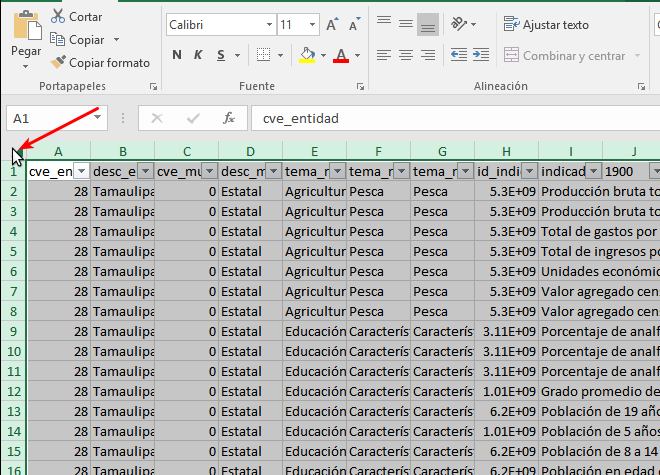
Hola a todos, gracias por visitar el Blog de SCyASIG.
Hay documentos en Excel que al abrirlos cuentan con una buena cantidad de filas y columnas, y las celdas no están ajustadas al tamaño del texto que contienen; ajustar manualmente o automáticamente, ya sea el ancho o alto de cada celda, resultaría un poco tardado.
Por ejemplo el siguiente archivo:
Como podemos observar en la imagen anterior, en algunas celdas su contenido no se ve completo y en el caso de las celdas que contienen números grandes, estos se ven en notación abreviada.
Para ajustar automáticamente, por ejemplo, el ancho de todas las filas, primero seleccionaremos toda las celdas del documento dando clic donde indica la flecha roja en la siguiente imagen:
 Se seleccionarán todas las celdas como se pude observar en la imagen anterior. Una vez seleccionadas todas las celdas procedemos a dar doble clic en cualquiera de las lineas que divide o separa los encabezados de columna (donde se encuentran las letras A, B, C.., que identifican a cada una de las columnas del documento) donde muestra la flecha de la siguiente imagen:
Se seleccionarán todas las celdas como se pude observar en la imagen anterior. Una vez seleccionadas todas las celdas procedemos a dar doble clic en cualquiera de las lineas que divide o separa los encabezados de columna (donde se encuentran las letras A, B, C.., que identifican a cada una de las columnas del documento) donde muestra la flecha de la siguiente imagen:
Una vez hecho esto, todas las columnas se ajustarán automáticamente a su contenido como puede observarse:
Para ajustar automáticamente el alto de todas las celdas bastaría seleccionar todas la celdas, como hemos visto, y dar doble clic en la línea divisoria de los números que identifican a las filas:
Si en lugar de dar doble clic en las lineas divisorias de columnas o filas, mientras estén seleccionadas todas la celdas como se vio; solamente arrastramos cambiando el ancho o alto de alguna columna o fila (ajuste manual); todas las celdas se ajustarán al mismo ancho o alto que hayamos definido en el arrastre.
La imagen anterior muestra el resultado de un ajuste manual de ancho y alto de las celdas y como se puede observar en la misma, todas las celdas quedaron a un mismo ancho y alto.
Espero y les sea útil esta publicación y no olviden visitar a pos patrocinadores para poder seguir escribiendo tips como este.
¡Hasta la próxima!




